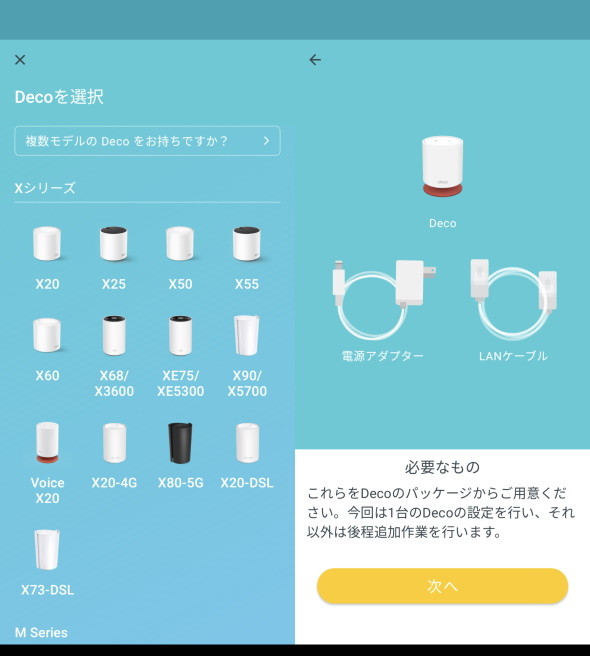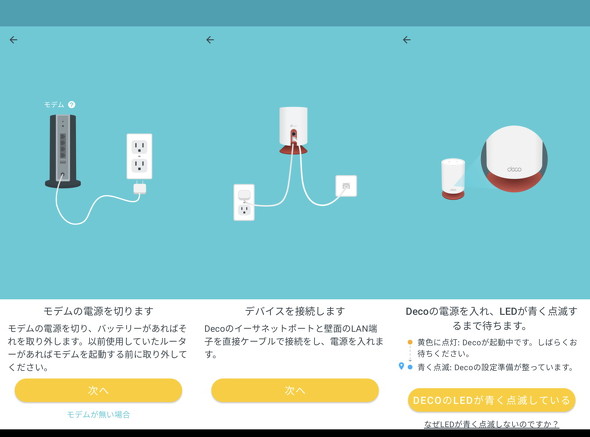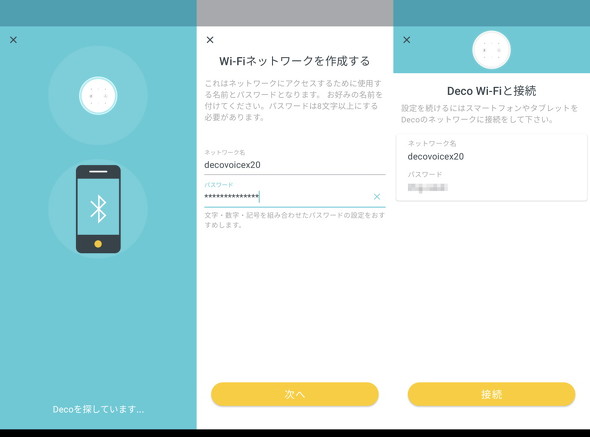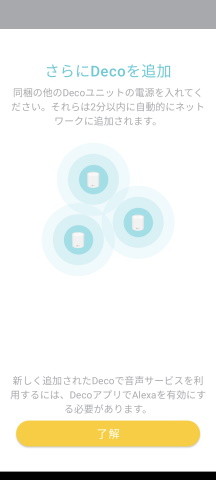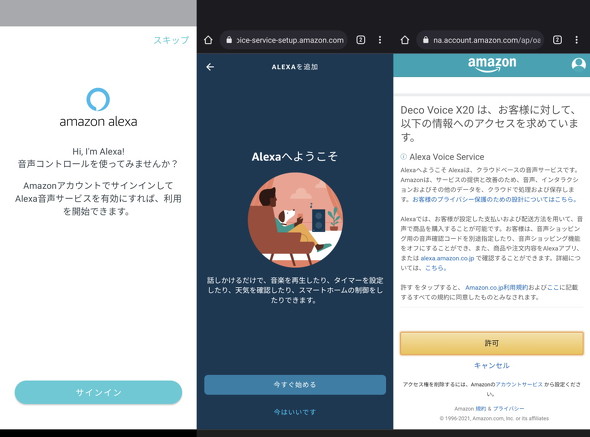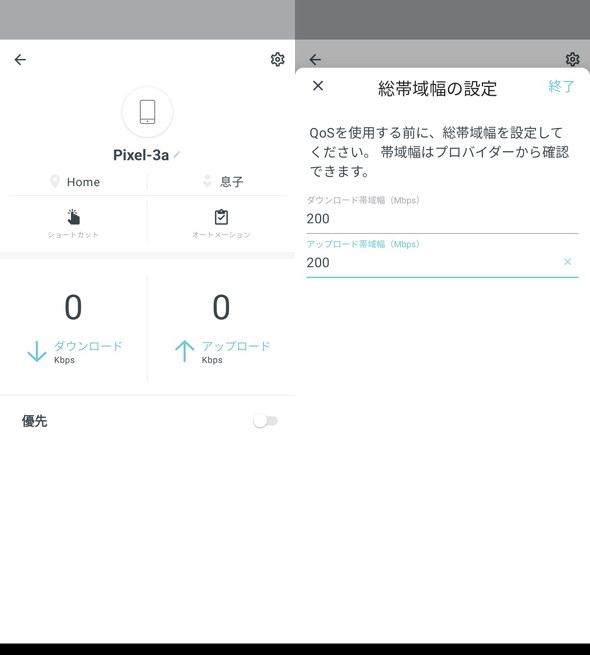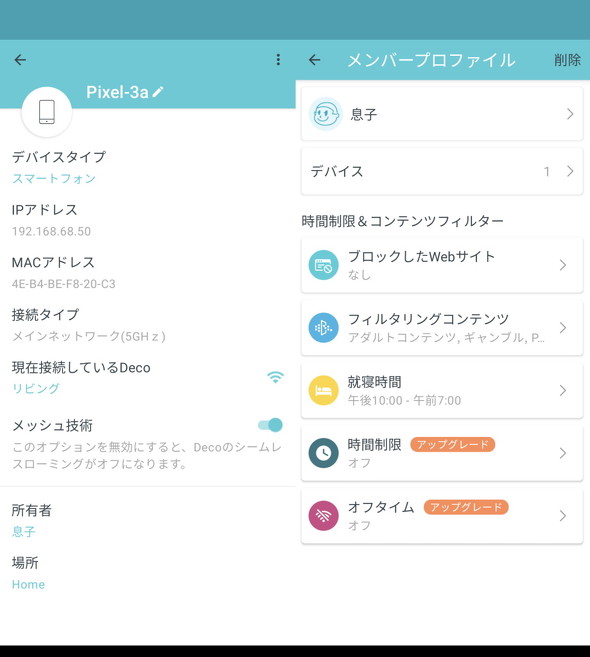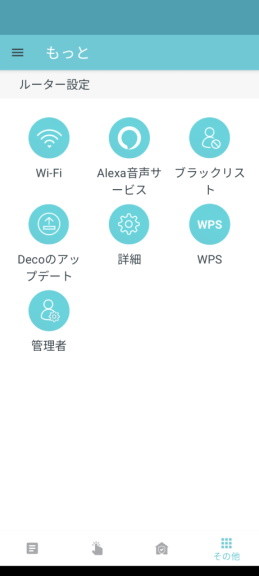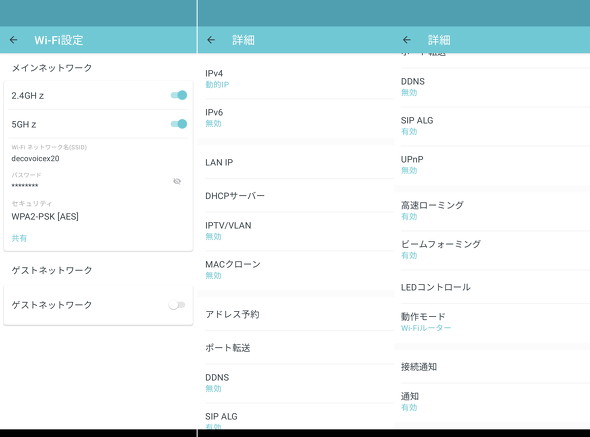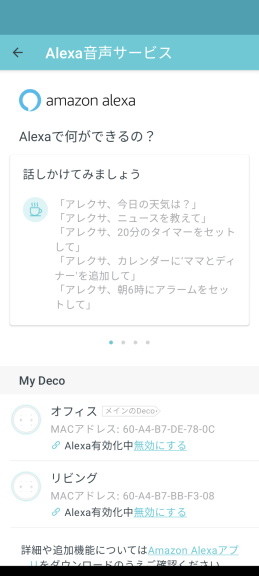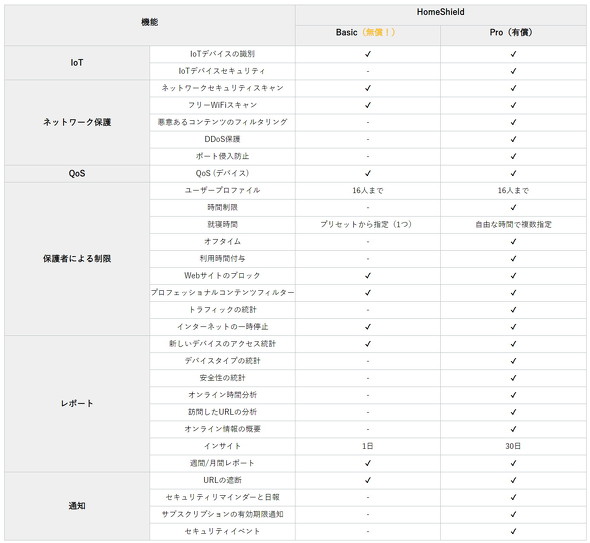Alexa対応で何が変わる? スマートスピーカー付きメッシュルーター「Deco Voice X20」で在宅勤務の環境を改善!(2/3 ページ)
セットアップはスマホで
他のDecoシリーズと同様に、Deco Voice X20のセットアップ(初期設定)はスマートフォンアプリ「Deco」で行うことが原則だ。
Wi-Fiルーターのセットアップというと、ネットワークに接続するまでが面倒だったものだが、Deco Voice X20のセットアップはそれほど難しくない。よく分からないなら、素直にDecoアプリのナビゲーション通りにやれば問題は生じないだろう。
設定にあたって必ず入力しなければならない項目は「ネットワーク名(SSID)」と「パスワード(暗号化キー)」だけである。迷うこともないはずだ。
親機のセットアップが完了したら、続けて親機におけるAlexaの設定を行う。この時点で親機はインターネットに接続されている状態なので、Amazonアカウントからデバイスを追加するだけでOKだ。
子機として使うDeco Voice X20では、標準でAlexaが無効となる。子機でもAlexaを使いたい場合は、Decoアプリから個別に有効化しよう。
普段の各種設定もスマホアプリから行うのが基本
Deco Voice X20では、普段の設定もDecoアプリから行うことになる。
メッシュネットワークを構成する親機と子機の設定を確認したり変更したりしたい場合は、アプリのトップ画面にある「インターネット」アイコンをタップする。その後の画面に親機と子機の一覧が出てくるので、設定を確認/変更したい個体を選択しよう。
なお、自動セットアップされる影響で、2台目以降の子機は名前が出荷時状態のままとなりがちだ。セットアップ後に分かりやすい名前(設置場所など)に変えておくことをお勧めしたい。
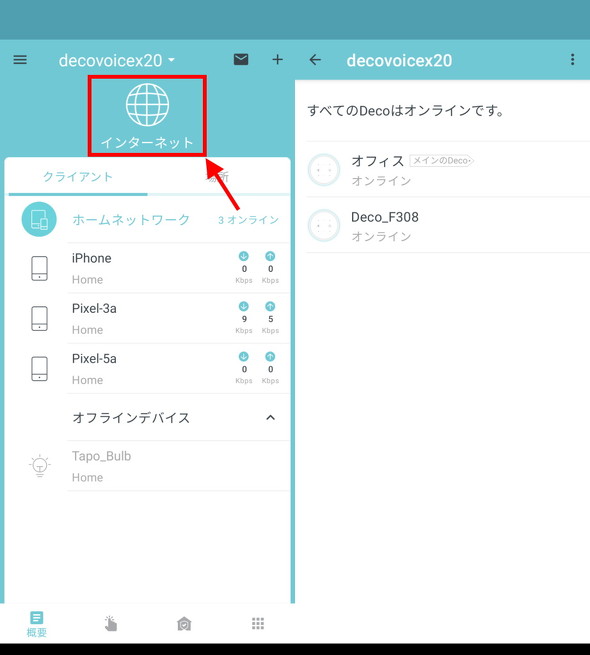 Decoシリーズの親機/子機の設定画面に入るには、アプリのトップ画面の「インターネット」アイコンをタップする。Decoの一覧が出てきたら、設定したいものをタップしよう(「メインのDeco」と出ているものが親機となる)
Decoシリーズの親機/子機の設定画面に入るには、アプリのトップ画面の「インターネット」アイコンをタップする。Decoの一覧が出てきたら、設定したいものをタップしよう(「メインのDeco」と出ているものが親機となる)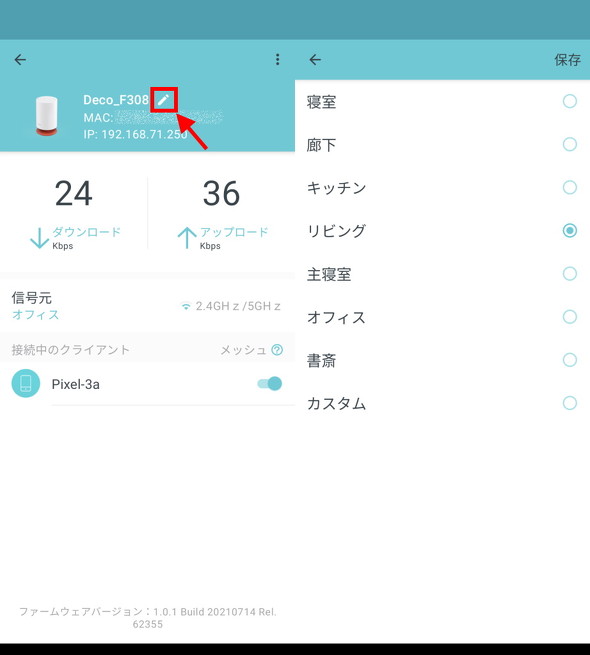 本文にもある通り、子機は自動設定となるため、名前が出荷時状態のままとなりがちだ。名前を変えたい場合は、現在の名前の名前の横にあるペンのアイコンをタップしよう(左)。プリセットでない任意の名前を付けたい場合は、「カスタム」をタップすればOKだ(右)
本文にもある通り、子機は自動設定となるため、名前が出荷時状態のままとなりがちだ。名前を変えたい場合は、現在の名前の名前の横にあるペンのアイコンをタップしよう(左)。プリセットでない任意の名前を付けたい場合は、「カスタム」をタップすればOKだ(右)Decoに接続しているWi-Fiクライアント機器の状況を確認したり設定したい場合は、トップ画面の一覧から確認/設定したいクライアントをタップする。
クライアント情報の画面では、クライアントの名前、利用者や通信速度を確認できる他、優先通信(QoS)の有効/無効を切り替えられる。優先通信を初めて有効化する場合は、上流(インターネット)回線の総帯域幅(最大通信速度)を合わせて設定する必要がある。ダウンロード(下り)とアップロード(上り)それぞれに数値を入力することになるが、一般的な光/CATVインターネットなら、両者に同じ数値(契約上の最高速度)を入れて問題ない。
クライアントの名前を変えたい場合は、クライアント名の横にあるペンのアイコンをタップしよう。
クライアントに対する詳細な情報を確認したり設定を変更したりする場合は、情報画面の右上にある歯車アイコンをタップする。設定できる項目は以下の通りだ。
- デバイスタイプの切り替え(PC、スマホなどを選択可能)
- メッシュ技術の有効/無効の切り替え
- 所有者の変更
メッシュ技術の有効/無効の切り替え項目を見ると「メッシュWi-Fiって家の中で途切れずに使えることがメリットじゃなかったっけ?」と思う人もいるかもしれない。しかし、Wi-Fi機器の一部はWi-Fiアクセスポイントのローミング(接続先の切り替え)をうまく行えないことがある。「何かうまくつながらない」という機器がある場合は、個別にメッシュ技術を無効にすることで接続性が改善する場合があるので試してみよう。
所有者の変更は、実は重要な意味を持っている。というのも、Deco Voice X20は所有者単位でペアレンタルコントロール(利用制限)を行えるようになっているからだ。ペアレンタルコントロールで設定できる主な項目は以下の通りとなる。
- コンテンツフィルタリング
- 就寝時間(就寝時間帯の通信遮断)
- 時間制限(一定時間利用した後の通信遮断)
- オフタイム(特定時間帯の通信遮断)
スマホ、ゲーム機やPCなど、今や子どもが占有的に使用する機器の数は増えている。所有者をしっかりと設定しておけば、ペアレンタルコントロールの設定が一括で適用されるので、設定の手間や漏れを減らせる。
ルーターの全体設定は、ホーム画面の下部にある「もっと」というアイコン(箱が重なっているようなデザイン)をタップすると行える。
先述の通り、初期設定以降に追加されたDeco Voice X20では、Alexa機能がデフォルトで無効となっている。有効にする場合は「Alexa音声サービス」をタップして画面の指示に従おう。
「Wi-Fi」をタップすると、SSIDやパスワードの変更、ゲストネットワークの有効/無効の切り替えを行える。「詳細」をタップすると、IPv4/IPv6の有効/無効の切り替え、DHCPサーバの設定、クライアントのIPアドレス予約やポート転送の設定などが可能だ。
Deco Voice X20には、セキュリティ機能として「TPLink HomeSheild」が搭載されている。HomeSheildは、IoTセキュリティ、ネットワーク保護、QoS、保護者による制限、通信に関するリポートや通知など、家庭内でのネットワーク利用における広範な保護機能を網羅している。
サービスは、無料で利用できる「Basic」と有料の「Pro」(月額700円または年額6400円)の2種類がある。以下の機能を使いたい場合は、Proエディションの契約が必要となる。
- IoTデバイスセキュリティ
- コンテンツフィルタリング、DDoS保護、ポート進入防止
- 時間制限の設定
- オフタイム/利用時間の付与設定
- トラフィック統計の利用
- より詳細なレポートや通知の利用
Proエディションは、初回申し込みから1カ月間は無料で利用できる。セキュリティ機能がどのようなものか気になる人は、ぜひ試してみてほしい。
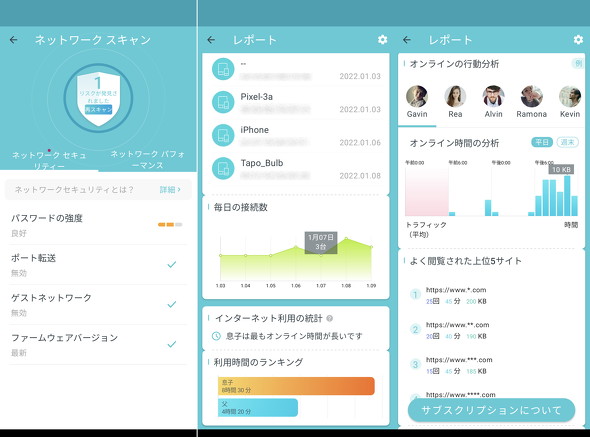 HomeShieldでネットワークスキャンとレポート機能を使ってみた。レポート機能は、Basicエディションでは「スキャン数」「新しいデバイスのアクセス統計」「毎日の接続数」「インターネット利用」などを取得でき、Proエディションでは「デバイスタイプごとの統計」「脅威の防止数」「オンラインの行動分析」「オンライン時間の分析」といったより詳細な情報を得られる
HomeShieldでネットワークスキャンとレポート機能を使ってみた。レポート機能は、Basicエディションでは「スキャン数」「新しいデバイスのアクセス統計」「毎日の接続数」「インターネット利用」などを取得でき、Proエディションでは「デバイスタイプごとの統計」「脅威の防止数」「オンラインの行動分析」「オンライン時間の分析」といったより詳細な情報を得られる関連記事
 TP-Link、Alexaも搭載したメッシュ接続対応Wi-Fi 6無線LANルーター
TP-Link、Alexaも搭載したメッシュ接続対応Wi-Fi 6無線LANルーター
ティーピーリンクジャパンは、スマートスピーカーとしても利用にも対応したWi-Fi 6無線LANルーター「Deco Voice X20」を発売する。 TP-Link、メッシュ接続もサポートしたWi-Fi 6対応無線LANルーター
TP-Link、メッシュ接続もサポートしたWi-Fi 6対応無線LANルーター
ティーピーリンクジャパンは、メッシュ接続機能を備えたWi-Fi 6対応無線LANルーター「Deco X20」を発売する。 TP-Link、トライバンド接続に対応したメッシュWi-Fiルーター「Deco X90」
TP-Link、トライバンド接続に対応したメッシュWi-Fiルーター「Deco X90」
ティーピーリンクジャパンは、メッシュ接続に対応するWi-Fiルーター「Deco X90」を発売する。 Google Wifi vs. deco M5 メッシュ対応Wi-Fiルーター徹底比較
Google Wifi vs. deco M5 メッシュ対応Wi-Fiルーター徹底比較
どちらを買うべき? ガチンコ対決! 「つながらない」をなくしたい――バッファローがWi-Fi 6ルーター/中継機の「Wi-Fi EasyMesh」対応を進める理由
「つながらない」をなくしたい――バッファローがWi-Fi 6ルーター/中継機の「Wi-Fi EasyMesh」対応を進める理由
バッファローが、販売終了したものを含む全てのWi-Fi 6ルーター/中継機を「Wi-Fi EasyMesh」に対応させる方針を発表した。新モデルだけ対応するという選択肢もある中で、過去モデルも含めて対応するのはなぜなのだろうか。担当者に話を聞いた。
Copyright © ITmedia, Inc. All Rights Reserved.
アクセストップ10
- ASUSがポータブルゲーミングPCの新モデル「ROG Ally X」を発表 バッテリー容量が2倍など基本スペックを強化 (2024年06月02日)
- iPhoneへの「マイナンバーカード」にまつわる誤解を解く プラスチックカードより安全だが課題もある (2024年05月31日)
- バッファローのWi-Fi 7ルーター「WXR18000BE10P」を試す 無線通信でも実測約9Gbps! (2024年05月17日)
- ASUS NUCの新モデルが登場! 超小型ベアボーンが盛り上がる (2024年06月03日)
- AMDがZen 5アーキテクチャ採用でPコア押し! デスクトップ向け「Ryzen 9000シリーズ」を発表 Ryzen 5000XTシリーズの新モデルと共に2024年7月発売予定 (2024年06月03日)
- 50TOPSの新型NPUを搭載! AMDが新型モバイルAPU「Ryzen AI 300シリーズ」を発表 Copilot+ PCを含む搭載モデルは7月から順次登場 (2024年06月03日)
- マウスコンピューター初のChromeOS搭載モデルが販売開始 GIGAスクール向けでゼロタッチ登録もサポート (2024年06月03日)
- MINISFORUM製スティック型超コンパクトPC「MINISFORUM S100」にWindows 11 Pro搭載モデル (2024年06月03日)
- ミニPCやポータブルゲーミングPCがお得! AmazonスマイルSALEで (2024年06月01日)
- ASUSが新AI PCを続々投入! Ryzen AI 300シリーズ/Snapdragonを搭載した「Copilot+ PC」対応ノートPC10製品を投入 (2024年06月03日)